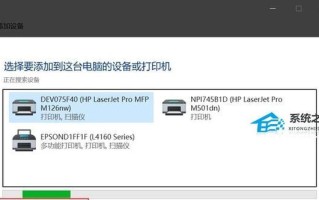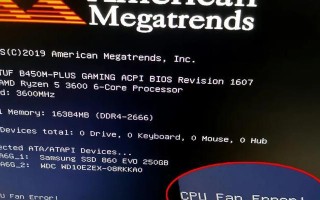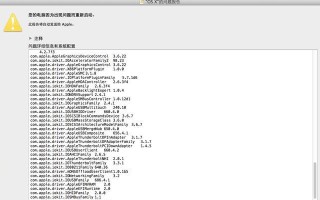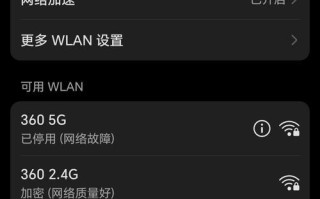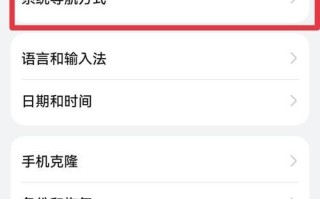随着技术的不断发展,UEFI(统一的可扩展固件接口)成为了新一代计算机引导技术的代表,相比传统的BIOS,UEFI拥有更多的功能和优势。本文将详细介绍如何利用UEFI引导方式,使用U盘来安装Windows7系统。

准备工作:获取所需材料和信息
1.UEFI安装的要求及注意事项
在开始安装之前,需要确保计算机支持UEFI引导方式,并了解相关注意事项,如禁用SecureBoot、CSM等。
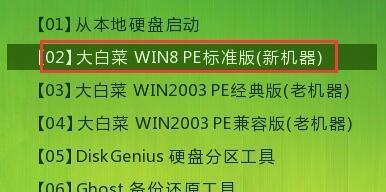
2.下载Windows7系统镜像文件
从官方渠道下载Windows7系统的镜像文件,并确保其完整性和正确性。
3.准备一个可用的U盘
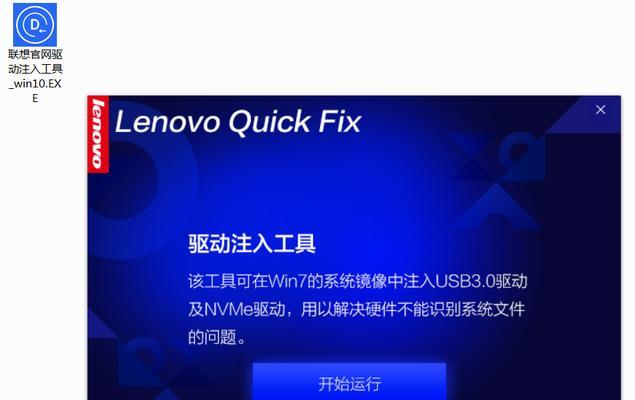
使用一个容量大于4GB的U盘,并将其格式化为FAT32格式。
制作UEFI启动盘
4.下载并安装Rufus工具
Rufus是一个免费、开源的制作启动盘的工具,通过它可以方便地制作UEFI启动盘。在官网下载并安装Rufus工具。
5.打开Rufus并设置相关参数
插入U盘后,打开Rufus,选择正确的U盘设备,选择GPT分区模式,文件系统选择FAT32,其他参数保持默认即可。
6.导入Windows7系统镜像文件
点击“选择”,导入之前下载的Windows7系统镜像文件。
7.开始制作UEFI启动盘
点击“开始”按钮,Rufus将开始制作UEFI启动盘,该过程可能需要一段时间,请耐心等待。
设置计算机启动顺序
8.进入UEFI设置界面
重新启动计算机,在开机时按下相应的按键(一般是Del或F2),进入UEFI设置界面。
9.找到启动选项
在UEFI设置界面中找到“启动”选项,并进入该菜单。
10.禁用SecureBoot
在启动选项中,找到SecureBoot选项,并将其禁用。
11.启用CSM(兼容性支持模块)
在启动选项中找到CSM选项,并将其启用。
12.设置U盘为第一启动设备
在UEFI设置界面中,找到启动顺序选项,并将U盘设备调整为第一启动设备。
开始安装Win7系统
13.保存设置并重启计算机
在UEFI设置界面中保存之前的设置,并重启计算机。
14.进入Win7系统安装界面
重新启动后,计算机将从U盘启动,进入Windows7系统安装界面。
15.按照安装向导逐步操作
根据Windows7系统安装向导的提示,选择语言、时区、键盘布局等选项,并按照指示完成安装过程。
通过本文的详细教程,我们了解了如何使用UEFI引导方式,通过U盘轻松安装Windows7系统。请确保在操作过程中仔细阅读并遵循每一步的指示,这样才能成功完成安装。祝您安装顺利!
标签: ??????